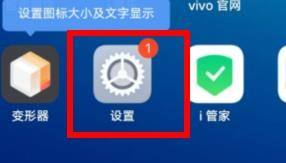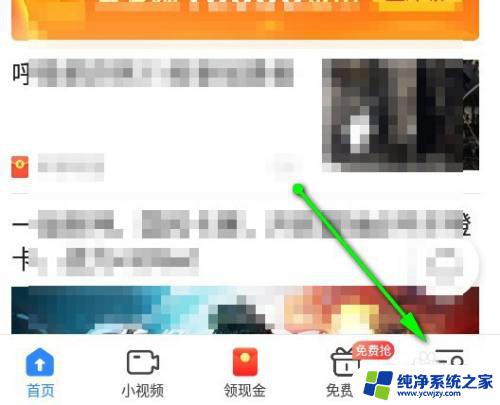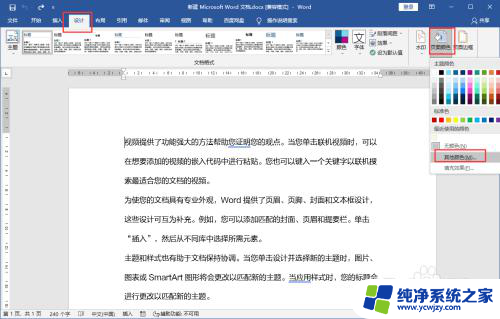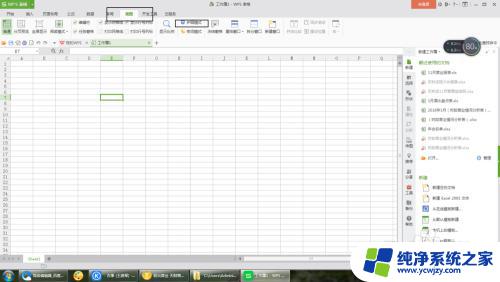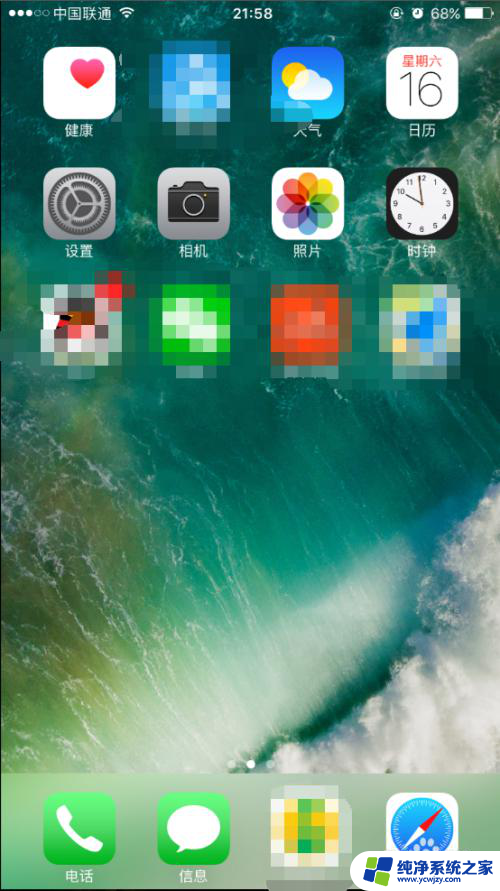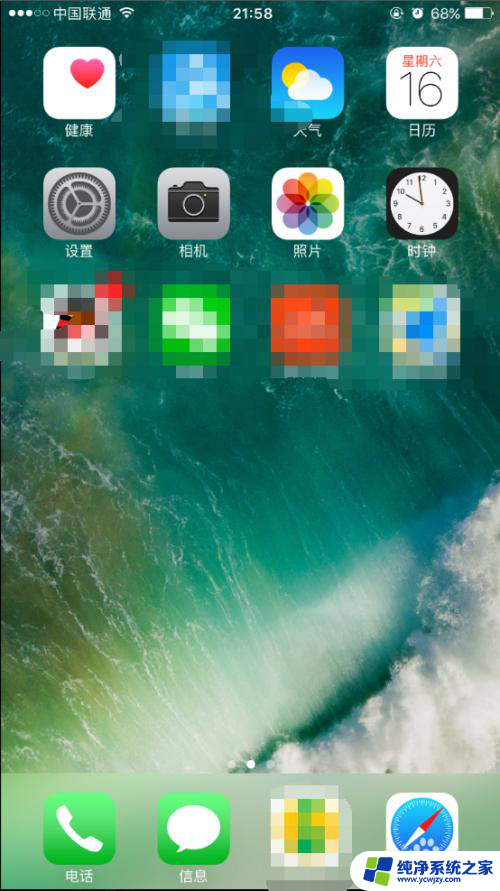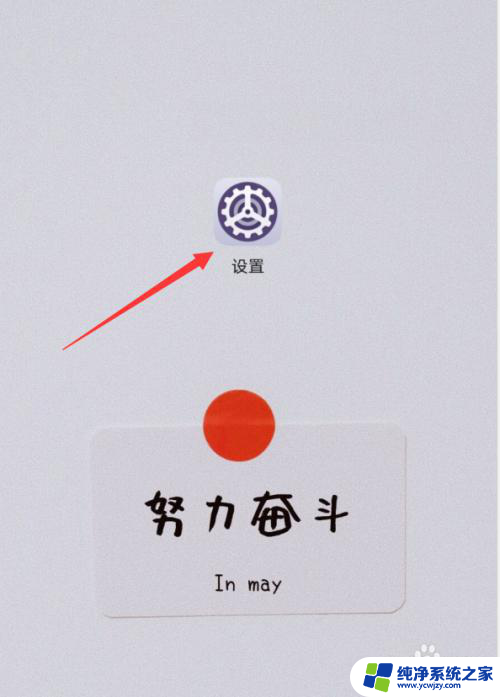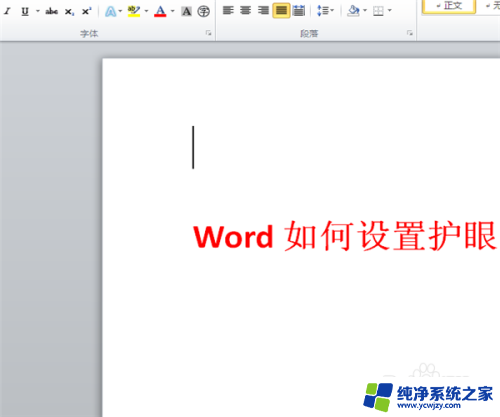电脑表格护眼模式怎么关闭
更新时间:2024-06-29 18:06:00作者:jiang
在当今电脑使用过程中,护眼模式已成为一种常见的功能,尤其是在处理大量数据的情况下,有时候我们也会希望关闭这个模式,以获得更清晰的显示效果。比如在使用EXCEL表格时,关闭护眼模式可以让我们更准确地观察数据,提高工作效率。如何关闭电脑表格的护眼模式呢?接下来就让我们一起来看看具体的操作步骤。
具体步骤:
1.第一种方法,在excel上方找到视图,再找到护眼模式点击
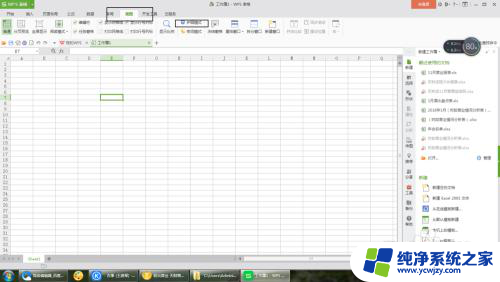
2.点击之后,表格区域就会变成这个颜色
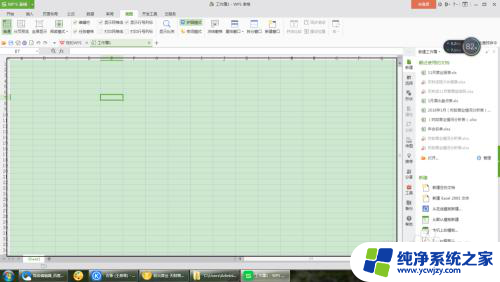
3.关闭护眼模式就再点击如图护眼模式以下
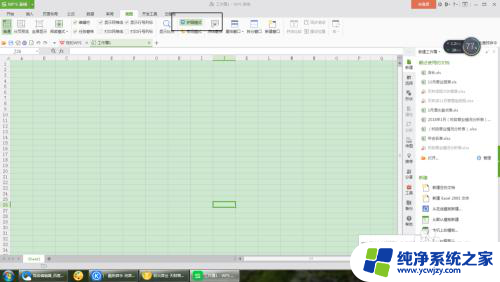
4.第二种方法:在单元格最右下方,有一个类似灯泡的图案。点击它,会有两个选项,护眼模式与夜间模式。我们就点击护眼模式。
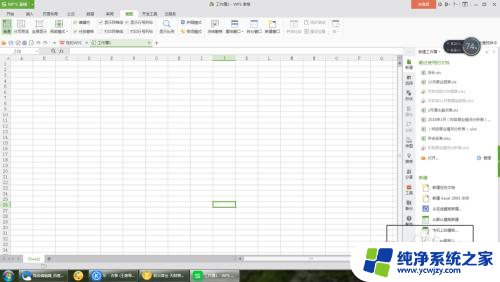
5.护眼模式就已经设置成功了,
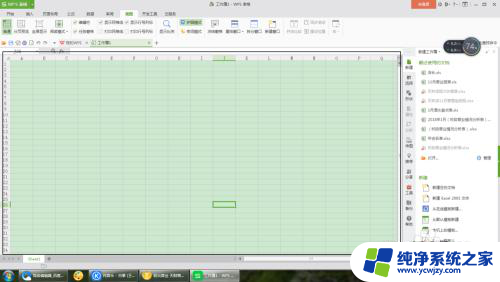
6.需要关掉护眼模式的时候,再点击护眼模式一下就可以了
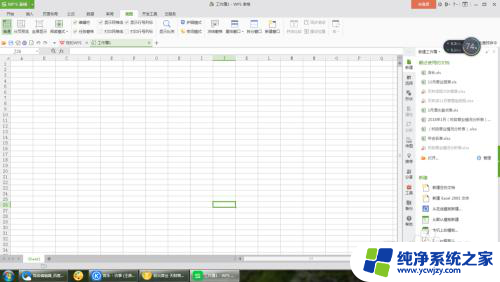
以上就是电脑表格护眼模式如何关闭的全部内容,如果你遇到这种情况,可以根据以上方法来解决,希望对你有所帮助。